部分windows10用户在更新系统的时候遇到了“无法安装Windows,磁盘不受uefi固件支持”的提示,导致无法正常安装系统,这种情况要怎么解决呢?你可以尝试关闭UEFI,具体操作为:进入BIOS设置,将Boot Mode改为Legacy Support,Boot Priority改为Legacy First。或者可以试试将硬盘分区表改成GPT,应该就可以了。
无法安装windows10磁盘不受uefi固件支持怎么办:
解决方法一:关闭UEFI
1、重启系统时按Del或F2进入BIOS设置;
2、以下面的BIOS为例,在Boot将Boot Mode改为Legacy Support,Boot Priority改为Legacy First,按F10保存退出;
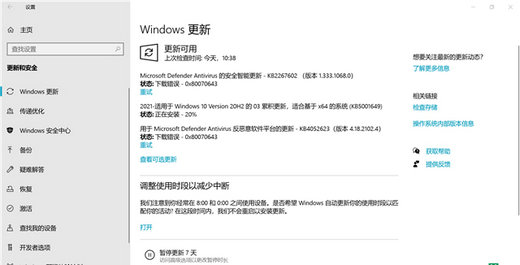
3、关闭UEFI引导,即可在MBR硬盘中安装win10系统。
解决方法二:硬盘分区表改成GPT
1、进入U盘启动盘PE系统;
2、打开磁盘分区工具,比如DiskGenius,将硬盘分区表转换成GPT格式;
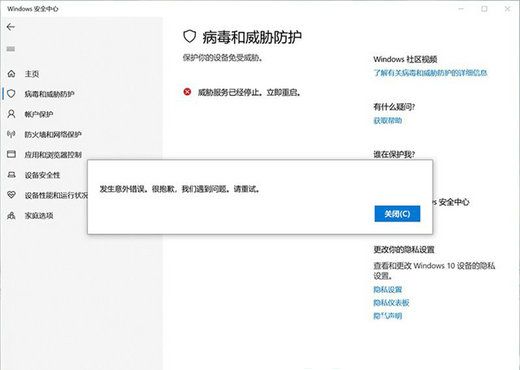
3、预留228MB可用空间,按下Win+R输入cmd打开命令提示符;
4、依次输入以下命令,按回车执行;
diskpart
list disk
select disk 0(0是执行list disk之后显示的硬盘标识,一般是0和1)
create partition efi size=100
format quick fs=fat32
create partition msr size=128
format quick fs=ntfs
exit
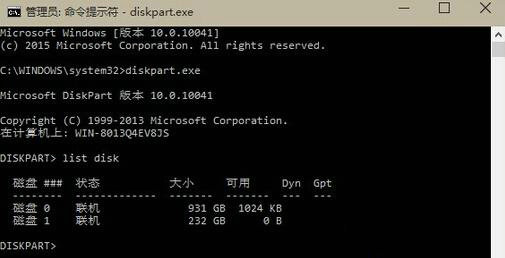
4、接着输入bcdboot C:windows /l zh-cn,回车,C表示系统盘盘符;
5、最后重启系统。
win10无法安装磁盘布局不受UEFI固件支持的解决方法就分享到这边,大家根据个人需要选择合适的方法来解决。











发表评论:
◎欢迎参与讨论,请在这里发表您的看法、交流您的观点。